
Har du någonsin undrat över att få händerna på den senaste Samsung-enheten utan att betala för det? Vill du kolla in nya funktioner hos en Samsung-enhet utan att verkligen besöka en Samsung-butik? Dessa saker är nu möjliga med Samsung Remote Test Lab. Du kan uppleva funktionerna i nya Samsung-enheter, Apps-kompatibilitet och andra unika egenskaper hos en Samsung-enhet, nästan helt från din dator.
Låt oss se hur du får tillgång till Samsung Test Lab och upplev Samsung-enheterna från din dator utan att spendera en dime.
Tillgång till Samsung Remote Test Lab
Först av allt är det viktigt att ha ett Samsung-konto för att komma åt Samsung Remote Test Lab. Om du inte har en, besök sedan Samsungs hemsida och klicka på anmälningsknappen. Fyll i alla detaljer som du frågar när du registrerar och verifierar ditt konto via e-post. Nästa steg är att besöka Samsungs utvecklarwebbplats och logga in på ditt Samsung-konto. Öppna Samsung Remote Test Lab och klicka på de utvalda enheterna eller gå direkt till Enhetslistan och välj någon av de tillgängliga enheterna som du vill kolla in.
Du kan använda sökfältet för att hitta den enhet du vill testa. För att använda någon enhet krävs fjärrkontroll, och du kan få gratis 10 poäng varje dygn genom att klicka på " Få gratis krediter! ”.
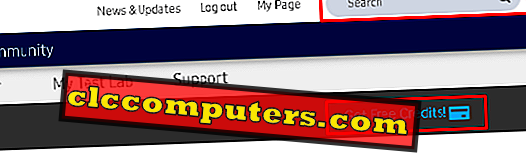
Obs! För att testa enheterna behöver du Java som en förutsättning för din dator. Om du ännu inte ska hämta det, ladda ner JAVA från den här länken och kör den nedladdade applikationen genom att följa anvisningarna på skärmen för att installera den.
Välj Samsung-enheten som ska testas
Markera enheten som du vill testa och välj Android OS-versionen, modellnumret för enheten och den tid som du vill reservera enheten för för teständamål och klicka på start.
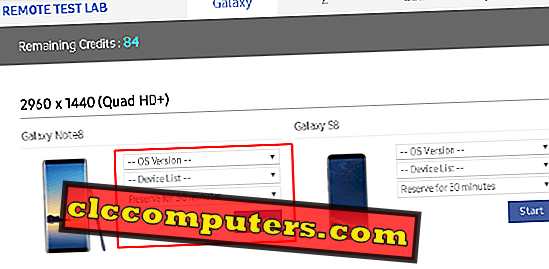
Du kan bekräfta enheten en gång till innan du klickar på Start . Nu har du valt den enhet du vill testa och fortsätt till nedladdningsavsnittet.
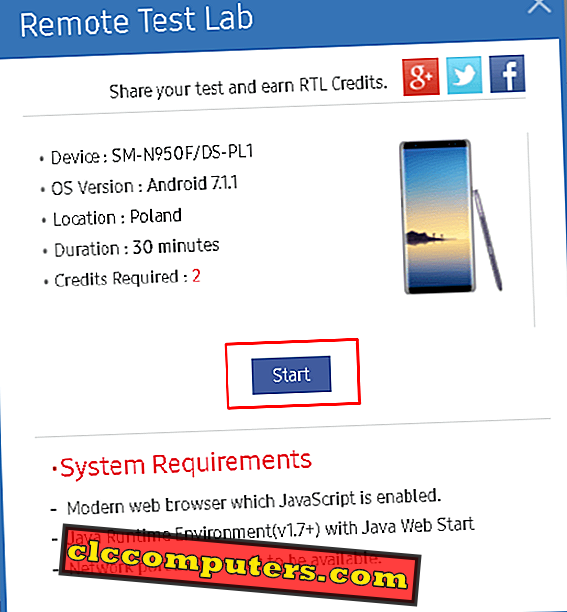
Se till att du uppfyller systemkravet och valt rätt enhet från fjärrprovslabbet för att fortsätta.
Ladda ner Samsung Remote Test Lab
När du klickar på "START" -knappen för nedladdning kommer en .jlnp- fil hämtas. När du har hämtat hämtningen kör du den nedladdade filen. Detta laddar ner Samsung Remote Test Lab-programmet för den valda enheten från Samsungs server. Du kommer att dyka upp och begära tillåtelse att köra programmet, klicka på " Kör ". Efter den framgångsrika nedladdningen av programmet kommer den att ansluta dig till en verklig enhet på distans.

När applikationen laddas, välj ditt språk och klicka på OK. Lås upp enheten genom att svepa med muspekaren som du normalt gör på låsskärmen. Du kan sedan kontrollera alla funktioner på enheten och de förinstallerade applikationerna.
Redaktörens anmärkning: När du testar enheten, kom ihåg att avstå från att ge några uppgifter som kreditkortsuppgifter eller annan personlig information och undvika inloggning på alla tjänster.
Testapplikationer för kompatibilitet
För att testa en ny applikation som du har skapat, " Högerklicka på enhetsskärmen och välj" Test " och svänga till" Installera program ".
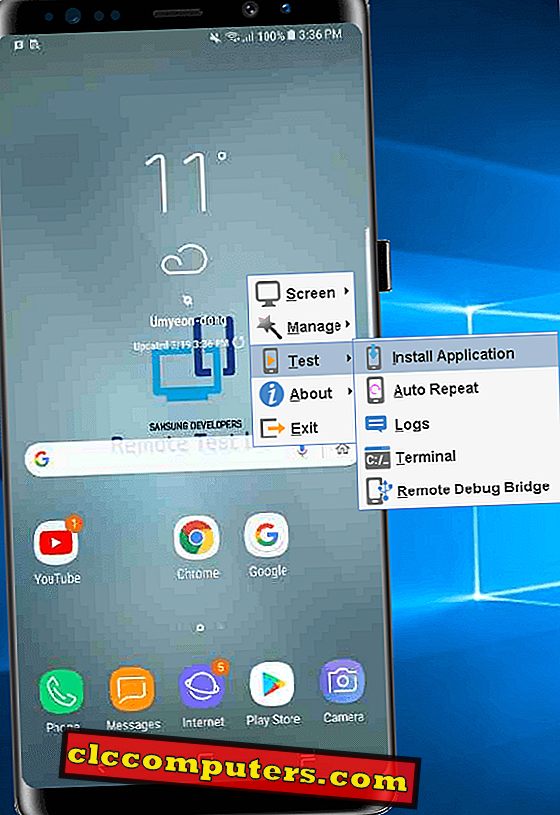
Detta kommer att leda till en skärm där du kan välja platsen för din app på din dator. Den laddas upp på fjärrkontrollen till enheten och sedan kan du testa den appen på enheten. Se till att avinstallera det efter testning.
Samsung Remote Test Lab
Tekniken förändras varje dag med nya uppfinningar. Bättre produkter fortsätter att växa hela tiden. Mycket förvirring blir i alles sätt när du väljer en perfekt enhet. Detta kan bero på brist på information som tillhandahålls av en tillförlitlig källa. Det är först när du checkar ut det med egna händer, du kan lägga tro och försäkra dig om ett köp. Samsung Remote Test Lab uppfyller det och det kommer att vara till hjälp för användarna att välja sina enheter med förtroende.
Fjärrprovning eller Cloud-testning av en Android-enhet innebär att du testa enheten via internet utan att ha fysisk kontakt med enheten. Samsung Remote Test Lab gör det möjligt att kolla in alla funktioner på enheten. Testa någonting i realtid på en verklig Samsung-enhet med hjälp av detta. Dessutom kan du installera program och se till att den är kompatibel med den enhet du valt. I ovanstående artikel har vi täckt allt du behöver veta om Samsung Remote Test Lab och hur du får tillgång.













